Kadang-kadang ia mungkin tidak cukup untuk menonton video streaming semasa disiarkan. Mungkin anda berada dalam sesi webcam dengan rakan sekerja anda atau lebih baik-setengah dan ingin merekodkannya untuk penyimpanan yang selamat, atau mungkin, anda sedang menonton persembahan atau sesi permainan langsung dan ingin menyimpannya ke sistem tempatan anda supaya anda dapat kembali menontonnya pada bila-bila masa dan tanpa sambungan internet.
Walaupun mungkin sukar untuk berhampiran dengan mustahil untuk merakam aliran secara langsung, bergantung pada teknologi yang digunakan untuk menghantarnya ke komputer anda, anda mungkin menggunakan kaedah yang lebih mudah yang berfungsi pada setiap masa dan sepenuhnya bebas dari teknologi dan program penstriman digunakan untuk memaparkan kandungan pada monitor komputer anda.
Kaedah bijak? Rakaman skrin. Daripada mengetik langsung ke strim, anda merekodkan apa yang dipaparkan pada monitor anda.
Rakam sebarang video penstriman
Anda boleh menggunakan lebih banyak rakaman skrin apa-apa untuk itu. Program profesional seperti kerja Camtasia, seperti alternatif percuma seperti Camstudio atau Penanda Skrin Percuma yang baru dikaji semula.
Saya akan menggunakan Perakam Skrin Percuma untuk tutorial ini, kerana ia mudah digunakan dan menghasilkan hasil yang hebat.
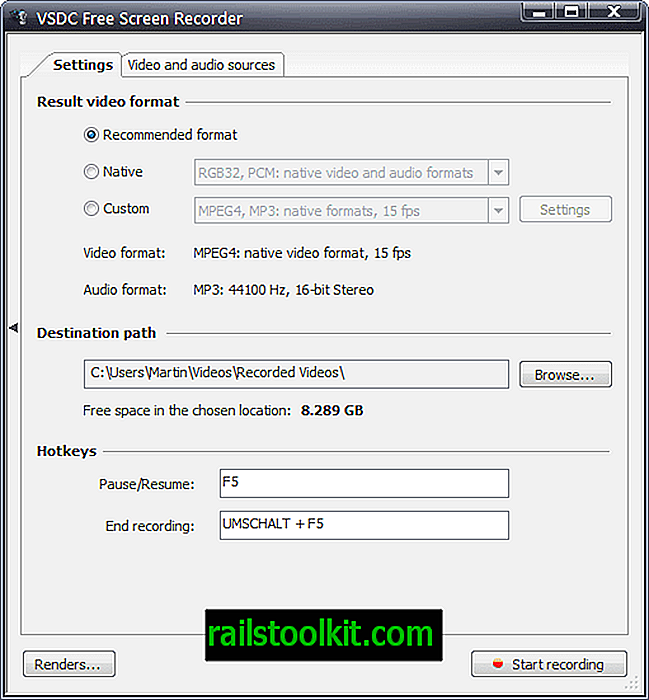
Berikut adalah langkah-langkah yang perlu anda lakukan untuk merakam video streaming di Internet:
- Pasang VSDC Skrin Percuma Perakam atau aplikasi sebanding.
- Mulakan perisian selepas itu dan ubah suai tetapan format video mengikut keinginan anda. Anda mungkin ingin meningkatkan bingkai setiap saat daripada format yang disyorkan (15) kepada satu yang menghasilkan pengalaman yang lebih baik, misalnya 25 atau 30 bingkai sesaat.
- Sebaik sahaja anda selesai dengan itu, anda juga mungkin mahu mengubah suai laluan destinasi yang menentukan di mana video yang dihasilkan diselamatkan. Seperti yang ditunjukkan dalam ulasan pada halaman semakan semula asal, program ini mempunyai bug yang terdapat di sini supaya perubahan pada laluan dalam program tidak disimpan. Anda perlu mengubah suai laluan di Pejabat Pendaftaran secara langsung untuk mengubahnya.
- Beralih ke tab "sumber video dan audio" dan aktifkan rakaman audio jika anda memerlukannya. Anda perlu menentukan peranti penangkapan audio, misalnya kad bunyi dan parameter lain di sana.
- Buka antara muka video penstriman yang anda mahu rekod. Ini boleh menjadi apa-apa dalam apa-apa program. Anda boleh membuka aliran pada Twitch sebagai contoh, video streaming dalam VLC Media Player, atau dalam sebarang aplikasi lain pada sistem anda. Selagi ia dipaparkan pada skrin anda, anda boleh merakamnya.
- Mulakan aliran dan pastikan ia berjalan dalam resolusi yang dikehendaki.
- Setelah itu selesai, klik pada butang rakaman mula untuk memulakan proses.
- Ini tidak memulakan rakaman dengan segera. Sebaliknya, ia memaparkan segi empat tepat telus yang anda boleh gunakan untuk menentukan kawasan yang anda mahu rekod.
- Gunakan seret dan lepas untuk mengubah saiz skrin, dan ikon tengah untuk menggerakkannya.
- Apa yang tinggal sekarang ialah klik pada butang rekod merah untuk memulakan rakaman.

Apabila anda memulakan rakaman pada sistem anda, anda akan melihat bahawa bar alat baru dipaparkan oleh perakam skrin. Anda boleh menggunakannya untuk menghentikan rakaman atau menjeda pada bila-bila masa.
Petua : Hotkeys tersedia supaya anda tidak perlu menggunakan tetikus sama sekali untuk menjeda atau menyambung semula (F5) atau menamatkan rakaman (Shift + F5).
Jika anda tidak mengubah codec video, video yang dihasilkan disimpan dalam format avi pada sistem anda. Saiznya bergantung pada saiz rakaman dan codec terpilih.
Kata penutupan
Saya tidak mempunyai masalah merekodkan aliran video menggunakan PC yang berumur dua tahun. Bergantung pada prestasi PC anda, terutamanya kelajuan cakera keras tetapi juga pemproses dan RAM, ia mungkin berfungsi lebih baik untuk anda atau anda mungkin menghadapi masalah rakaman.
Jika anda perhatikan masalah perlahan atau isu, cuba bereksperimen dengan codec yang tersedia atau cuba untuk mengurangkan saiz rakaman bingkai video.














